电子政务实验操作
- 格式:docx
- 大小:1.70 MB
- 文档页数:46

.《电子政务》实践教学指导书编写说明电子政务是传统行政管理方式的一场深刻变革,其实质是对现有的与工业文明相适应的政府形态的一种改造,即利用信息技术来构造更适合信息时代要求的政府治理结构和权力运行方式。
现有的政府组织形态是工业革命的产物,其特点是官僚制或科层制,体现的是管理者与被管理者之间的命令与服从关系。
随着网络时代的来临,公民参与的成本大为降低,政府与企业、公众的互动沟通更加方便,这诱发了政府组织模式的变化,出现了向网络模式发展的趋势。
电子政务最先发展于美国,进而向全球发展,出现了风风烈烈的全球电子政务运动。
《电子政务实验指导手册》正是在这样特定的环境下,通过多年电子商务专业实践教学研究的成果。
本实验指导手册围绕专业教学计划编写,并参考企业和社会对人才的需求及时调整实验项目及容。
本实验指导手册适用于电子商务专业及相关专业,实验项目和容紧紧围绕教学计划设计。
“基础+热点”的技能培养模式是主要的特色。
随着电子商务技术不断发展和企业电子商务应用的逐步深入,我们还将对实验项目、容及时作出调整,以适应为社会培养电子商务人才的需要。
本实验指导由代红梅、英慧主编,编写人员均为电子商务教研室的教师。
最后由再跃审阅和修改。
目录实验一【综合】【必修】熟悉中国政府(2学时) (1)实验二【综合】【必修】电子政务系统分析(2学时) (4)实验三【验证】【必修】电子政务案例分析(2学时) (9)实验一熟悉中国政府【实验目的】⑴、熟练掌握政府电子政务的一般特点、围和容。
⑵、掌握政府电子政务的容。
【实验条件】⑴、个人计算机一台⑵、个人计算机中预装Windows XP操作系统和浏览器⑶、通过局域网形式接入互联网【知识准备】本实验需要的理论知识:电子政务的基础理论。
【实验容与步骤】1、选取有代表性的九个省级政府(市、市、市、省、省、省、省、省、省)在网上分别打开政府访问。
2、信息收集。
对每一个政府电子服务容进行认真的观察、分析,收集每个政府电子政务服务容、栏目设计、在线服务容、特色服务等方面的容,总结各个政府的特点。

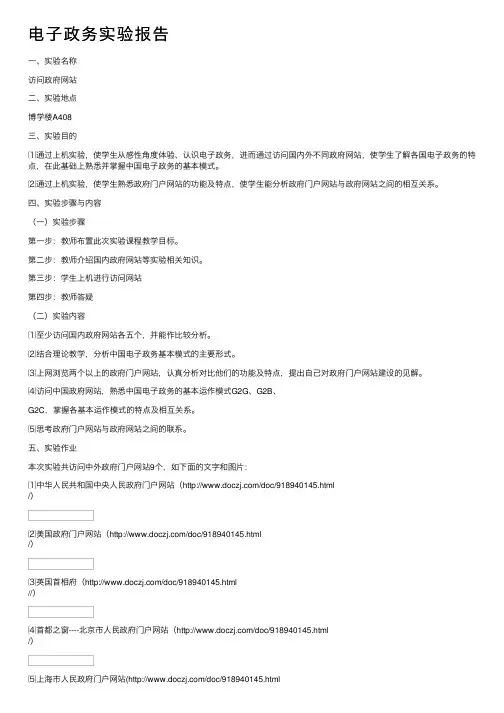
电⼦政务实验报告⼀、实验名称访问政府⽹站⼆、实验地点博学楼A408三、实验⽬的⑴通过上机实验,使学⽣从感性⾓度体验、认识电⼦政务,进⽽通过访问国内外不同政府⽹站,使学⽣了解各国电⼦政务的特点,在此基础上熟悉并掌握中国电⼦政务的基本模式。
⑵通过上机实验,使学⽣熟悉政府门户⽹站的功能及特点,使学⽣能分析政府门户⽹站与政府⽹站之间的相互关系。
四、实验步骤与内容(⼀)实验步骤第⼀步:教师布置此次实验课程教学⽬标。
第⼆步:教师介绍国内政府⽹站等实验相关知识。
第三步:学⽣上机进⾏访问⽹站第四步:教师答疑(⼆)实验内容⑴⾄少访问国内政府⽹站各五个,并能作⽐较分析。
⑵结合理论教学,分析中国电⼦政务基本模式的主要形式。
⑶上⽹浏览两个以上的政府门户⽹站,认真分析对⽐他们的功能及特点,提出⾃⼰对政府门户⽹站建设的见解。
⑷访问中国政府⽹站,熟悉中国电⼦政务的基本运作模式G2G、G2B、G2C,掌握各基本运作模式的特点及相互关系。
⑸思考政府门户⽹站与政府⽹站之间的联系。
五、实验作业本次实验共访问中外政府门户⽹站9个,如下⾯的⽂字和图⽚:⑴中华⼈民共和国中央⼈民政府门户⽹站(/doc/918940145.html/)⑵美国政府门户⽹站(/doc/918940145.html/)⑶英国⾸相府(/doc/918940145.html//)⑷⾸都之窗----北京市⼈民政府门户⽹站(/doc/918940145.html/)⑸上海市⼈民政府门户⽹站(/doc/918940145.html)⑹新疆维吾尔⾃治区⼈民政府门户⽹站(/doc/918940145.html/)⑺湖北省⼈民政府门户⽹站(/doc/918940145.html/)⑻四川省⼈民政府门户⽹站(/doc/918940145.html/)⑼成都市⼈民政府门户⽹站(/doc/918940145.html/)1. 请评价中外政府⽹站。
通过浏览以上政府⽹站,结合课堂上的理论知识,现以中华⼈民共和国中央⼈民政府门户⽹站(/doc/918940145.html/)和美国政府门户⽹站(/doc/918940145.html/)为例,简要评价下中外政府⽹站。

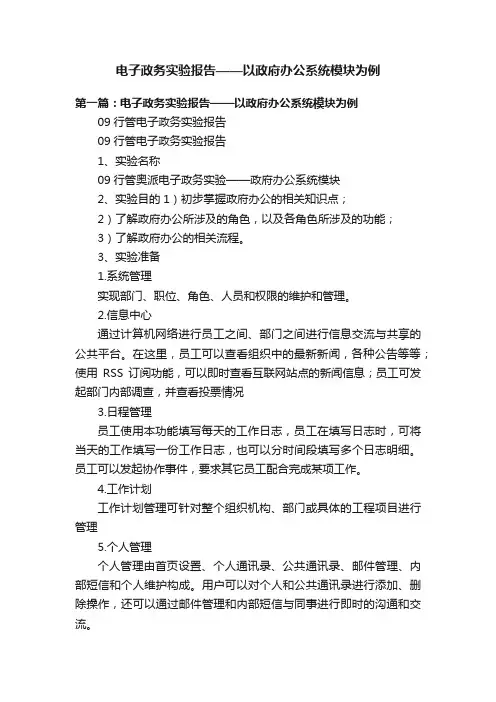
电子政务实验报告——以政府办公系统模块为例第一篇:电子政务实验报告——以政府办公系统模块为例09行管电子政务实验报告09行管电子政务实验报告1、实验名称09行管奥派电子政务实验——政府办公系统模块2、实验目的1)初步掌握政府办公的相关知识点;2)了解政府办公所涉及的角色,以及各角色所涉及的功能;3)了解政府办公的相关流程。
3、实验准备1.系统管理实现部门、职位、角色、人员和权限的维护和管理。
2.信息中心通过计算机网络进行员工之间、部门之间进行信息交流与共享的公共平台。
在这里,员工可以查看组织中的最新新闻,各种公告等等;使用RSS订阅功能,可以即时查看互联网站点的新闻信息;员工可发起部门内部调查,并查看投票情况3.日程管理员工使用本功能填写每天的工作日志,员工在填写日志时,可将当天的工作填写一份工作日志,也可以分时间段填写多个日志明细。
员工可以发起协作事件,要求其它员工配合完成某项工作。
4.工作计划工作计划管理可针对整个组织机构、部门或具体的工程项目进行管理5.个人管理个人管理由首页设置、个人通讯录、公共通讯录、邮件管理、内部短信和个人维护构成。
用户可以对个人和公共通讯录进行添加、删除操作,还可以通过邮件管理和内部短信与同事进行即时的沟通和交流。
6.人事管理人事管理由人事档案、调动分配、异动记录、培训记录、奖惩记录、考核记录等人事档案基本要素构成。
用户可以对员工信息进行添加、修改和删除操作。
此外还可以对员工信息进行维护,具体包括调动分配、异动记录、培训记录、奖惩记录、考核记录等情况的维护。
7.考勤管理考勤管理包括单位内部员工自动签到、签退、请假申请、销假核准、加班申请、加班核准,生成考勤统计、考勤统计查询、员工考勤信息查询、单位考勤信息查询等,其中请假申请和加班申请在办公申请中实现。
8.公文流转09行管电子政务实验报告在公文流转管理模块中,通过建立公文流转的流程,让我们了解到,公文是如何一步一步流转的,并且通过对公文的管理和维护,对公文系统有了进一步的了解。
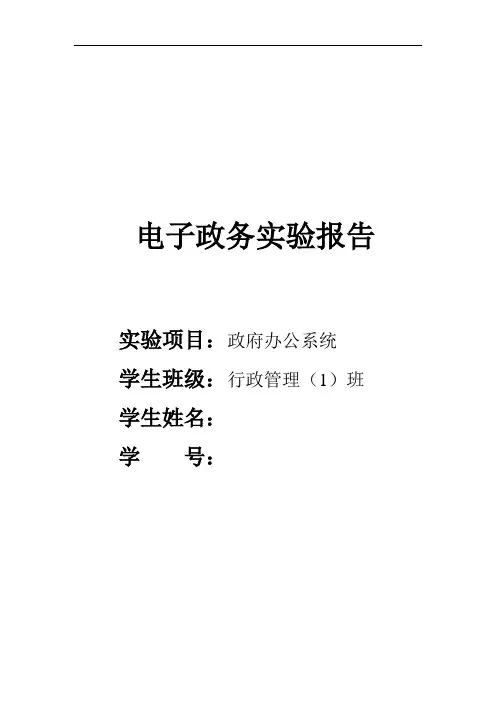
电子政务实验报告实验项目:政府办公系统学生班级:行政管理(1)班学生姓名:学号:一、实验名称:政府办公系统实验二、实验目的:了解办公自动化对政府内部办公工作起到的推动作用;了解办公系统的一般应用范围;学习使用办公系统;进行基础设置,保证综合协同办公系统的应用。
以项目管理为基础实现网上协同办公,认识协同办公为提高工作效率带来的帮助;设计公文流转过程,并模拟进行整个流程的运做。
三、实验任务:1.设立政府办公系统的应用基础2.了解政府办公系统的系统特点3.初步勾画政府办公系统的流程图四、实验要求:通过传统政务休息流和电子政务信息流的路径比较,了解电子政务对政府组织结构的影响。
五、实验内容及步骤:1.系统管理;系统管理主要包括:组织结构管理、职位管理、角色管理、人员管理、权限字典和模块授权。
进入组织结构管理,点击添加部门,在方框中编辑部门名称,并保存。
1)进入职位管理,点击添加按钮,编辑职位名称、职位说明,我所编辑的职位有:乡长、副乡长、主任、科长、所长等。
2)进入角色管理,点击添加按钮,在弹出的页面中进行角色名称和角色描述的编辑,我设计的角色有决策者、管理者和执行者。
3)进入人员管理,点击添加按钮,在页面中添加姓名,选择性别,输入其他项目,提交并返回。
点击选择下的单选框,给以编辑好的姓名选择部门、职位和角色。
2.工作流管理;1)进入流程类别,点击新增按钮,设置类别名称和类别说明,点击保存。
2)进入流程设置,点击新增按钮,进行请假、销假和加班确认流程的设置。
在申请类别下拉框中选择请假,在流程名称中输入请假流程,进行简单的流程说明。
点击保存。
以同样的步骤设置销假和加班确认流程。
3)在审批流程设置页面中点击审批点设置,点击新增按钮,在审批点名称中输入一级审批,在直接进入本审批点标志下拉框选择“是”,点击审批职位下的定义,选择人员。
在按部门对应审批、终止标志和同级流转下拉框进行相应选择。
点击保存。
4)进入考勤管理模块,进行请假销假和加班确认的设置。
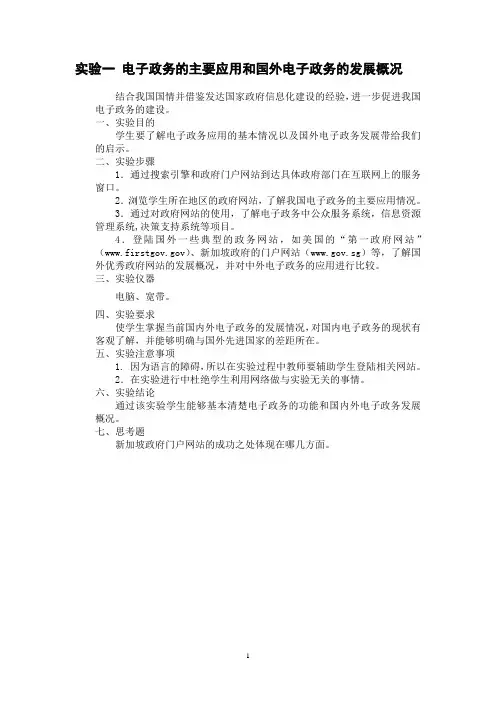
实验一电子政务的主要应用和国外电子政务的发展概况结合我国国情并借鉴发达国家政府信息化建设的经验,进一步促进我国电子政务的建设。
一、实验目的学生要了解电子政务应用的基本情况以及国外电子政务发展带给我们的启示。
二、实验步骤1.通过搜索引擎和政府门户网站到达具体政府部门在互联网上的服务窗口。
2.浏览学生所在地区的政府网站,了解我国电子政务的主要应用情况。
3.通过对政府网站的使用,了解电子政务中公众服务系统,信息资源管理系统,决策支持系统等项目。
4.登陆国外一些典型的政务网站,如美国的“第一政府网站”()、新加坡政府的门户网站(.sg)等,了解国外优秀政府网站的发展概况,并对中外电子政务的应用进行比较。
三、实验仪器电脑、宽带。
四、实验要求使学生掌握当前国内外电子政务的发展情况,对国内电子政务的现状有客观了解,并能够明确与国外先进国家的差距所在。
五、实验注意事项1.因为语言的障碍,所以在实验过程中教师要辅助学生登陆相关网站。
2.在实验进行中杜绝学生利用网络做与实验无关的事情。
六、实验结论通过该实验学生能够基本清楚电子政务的功能和国内外电子政务发展概况。
七、思考题新加坡政府门户网站的成功之处体现在哪几方面。
实验二电子政务软件操作电子政务套装软件是电子政务中的软件应用部分,掌握其也是行政工作人员必须具备的基本的技能之一。
只有熟练地掌握它的使用,才能在信息化社会,成为合格的行政管理专业人士。
一、实验目的通过教师讲解和学生上机操作,使学生掌握电子政务套装软件的基本应用,为以后从事电子化政务处理奠定基础。
二、实验步骤1.在教师的指导下,学生了解使用奥派电子政务实验软件时应该注意的事项、软件的特点、基本功能、以及一般性维护知识。
2.学生注册用户,进入奥派电子政务实验软件政府办公系统模块。
3.进行职位设置。
点击左侧树型结构中的“职位设置”进入管理页面。
软件默认有书记之职位,在此基础上依次设置如办公室主任、办公文员、人事处长等职位。
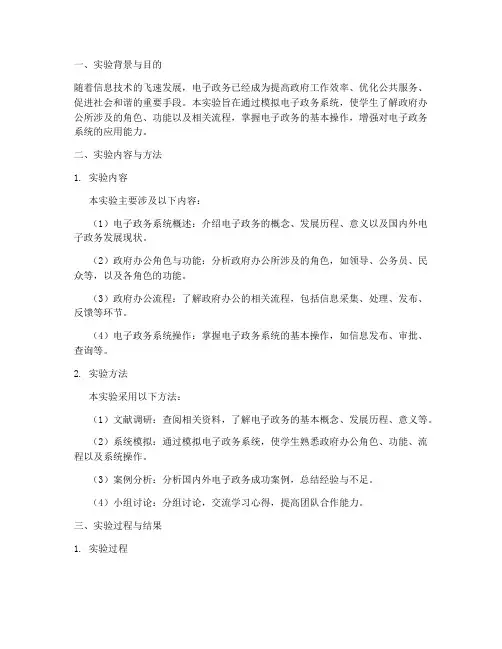
一、实验背景与目的随着信息技术的飞速发展,电子政务已经成为提高政府工作效率、优化公共服务、促进社会和谐的重要手段。
本实验旨在通过模拟电子政务系统,使学生了解政府办公所涉及的角色、功能以及相关流程,掌握电子政务的基本操作,增强对电子政务系统的应用能力。
二、实验内容与方法1. 实验内容本实验主要涉及以下内容:(1)电子政务系统概述:介绍电子政务的概念、发展历程、意义以及国内外电子政务发展现状。
(2)政府办公角色与功能:分析政府办公所涉及的角色,如领导、公务员、民众等,以及各角色的功能。
(3)政府办公流程:了解政府办公的相关流程,包括信息采集、处理、发布、反馈等环节。
(4)电子政务系统操作:掌握电子政务系统的基本操作,如信息发布、审批、查询等。
2. 实验方法本实验采用以下方法:(1)文献调研:查阅相关资料,了解电子政务的基本概念、发展历程、意义等。
(2)系统模拟:通过模拟电子政务系统,使学生熟悉政府办公角色、功能、流程以及系统操作。
(3)案例分析:分析国内外电子政务成功案例,总结经验与不足。
(4)小组讨论:分组讨论,交流学习心得,提高团队合作能力。
三、实验过程与结果1. 实验过程(1)学习电子政务基本概念、发展历程、意义等,了解电子政务在我国的发展现状。
(2)分析政府办公所涉及的角色,如领导、公务员、民众等,以及各角色的功能。
(3)熟悉政府办公流程,包括信息采集、处理、发布、反馈等环节。
(4)模拟电子政务系统,进行信息发布、审批、查询等操作。
(5)分析国内外电子政务成功案例,总结经验与不足。
(6)小组讨论,交流学习心得,提高团队合作能力。
2. 实验结果(1)学生掌握了电子政务的基本概念、发展历程、意义等。
(2)学生熟悉了政府办公所涉及的角色、功能以及相关流程。
(3)学生掌握了电子政务系统的基本操作,如信息发布、审批、查询等。
(4)学生分析了国内外电子政务成功案例,总结了经验与不足。
(5)学生提高了团队合作能力,交流学习心得。
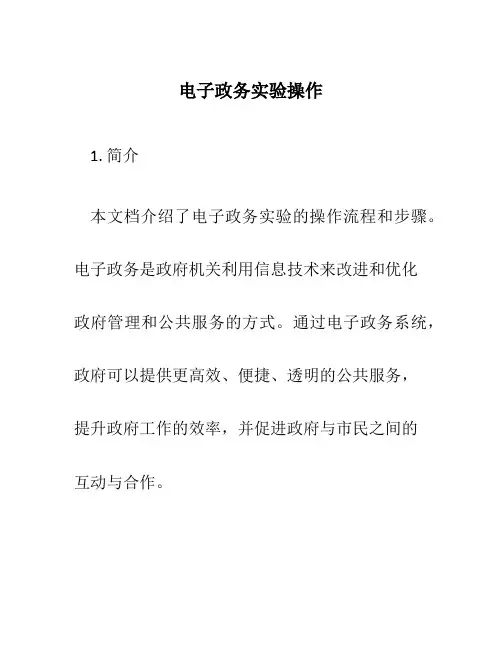
电子政务实验操作1. 简介本文档介绍了电子政务实验的操作流程和步骤。
电子政务是政府机关利用信息技术来改进和优化政府管理和公共服务的方式。
通过电子政务系统,政府可以提供更高效、便捷、透明的公共服务,提升政府工作的效率,并促进政府与市民之间的互动与合作。
2. 实验目的本实验的目的是让学生了解电子政务的基本概念和特点,通过实际操作电子政务系统,学习和体验电子政务的功能和应用。
3. 实验环境准备在进行电子政务实验之前,需要准备以下环境和工具:•电脑或笔记本电脑•互联网连接•电子政务系统账号(如果需要)4. 实验步骤步骤1:登录电子政务系统首先,打开电脑,并确保已连接到互联网。
然后,打开电子政务系统的网站,并输入账号和密码进行登录。
步骤2:浏览电子政务系统的功能登录后,浏览电子政务系统的各个功能模块和菜单,了解系统提供的各项服务和功能。
步骤3:查询政府公告在电子政务系统中,可以查看政府发布的各类公告和通知。
进入公告模块,浏览最新的公告内容。
步骤4:提交行政申请在电子政务系统中,可以通过在线提交行政申请,例如办理营业执照、申请房屋租赁补贴等。
找到相应的申请模块,填写相关信息,并提交申请。
步骤5:在线支付政府服务费用一些政府服务可能需要缴纳一定的费用,例如申请办理护照、驾驶证等。
在电子政务系统中,可以通过在线支付功能完成费用的支付。
步骤6:监督政府工作电子政务系统也提供了监督政府工作的渠道,市民可以通过系统提交投诉、建议或举报。
在系统中找到相应的投诉或建议模块,填写相关信息,并提交。
步骤7:参与在线民意调查有些政府部门会进行在线民意调查,以了解市民的意见和反馈。
在电子政务系统中,可以参与这些民意调查,发表自己的意见。
步骤8:查阅政府信息和数据电子政务系统中也提供了政府信息和数据的查询功能。
可以查阅政府的工作报告、统计数据等,并了解政府的各项工作进展情况。
5. 实验总结通过本实验,我们了解了电子政务的概念、特点和应用。

一,实验目的:1)掌握招投标管理机构对供应商、采购商和评标专家的审核、管理,以及对每一个招投标项目的跟踪管理;2)了解企业如何制定及提交采购项目;3)掌握供应商如何申请投标,如何填写标书及提交,并对招标过程和结果提出合理质疑;4)掌握评标专家如何对采购项目进行评标。
二,实验流程图:三,实验任务:1)注册账号,填写基本信息2)招投标项目的建立3)招投标项目的评审和中标4)招投标项目的后期业务处理四,实验步骤:任务一:注册账号,填写基本信息1)注册政府信息点击“政府信息注册”,进行政府信息的注册,如图1所示。
填写政府信息,如图2所示。
2)采购公司注册填写采购公司信息,如图3所示。
3)供应公司注册填写供应公司信息,分别注册了浙江绿舟,浙江万事屋,浙江神奇3家公司,如图4,5,6所示。
4)注册评标专家填写评估专家的信息,如图7所示。
5)供应商、采购商以及评标专家资格审核进入招投标管理后台,点击进入“浙江电力”,选择“供应商管理”下的“资格审核”,能够看到供应商资格审核列表,点击审核,如图8所示。
然后选择“采购商管理”下的“资格审核”,点击审核,如图9所示。
最后选择“专家管理”下的“资格审核”,点击审核,如图10所示。
任务二:招投标项目的建立1)采购公司添加采购项目、添加采购包、添加采购产品。
选择“浙江电力”后的“进入”,进入采购公司平台,点击“添加项目”,进入项目添加界面,输入项目名称等信息,点击“保存”,则采购项目添加成功,如图11所示。
添加项目成功之后,在项目列表中点击“添加采购包”下的“添加”,如图12所示。
输入采购包信息,点击“保存”如图13所示。
然后添加产品,输入相关数量,与要求,如图14所示。
2)设定评分细项产品信息添加结束之后,设定评分细项,选择“评分细项设定”,点击“选择”,进行评分细项的编辑,如图15所示。
在“采购商登录”下选择“项目提交”,点击项目前的“管理”,选择“提交政府审核”,并确定,如图16所示。
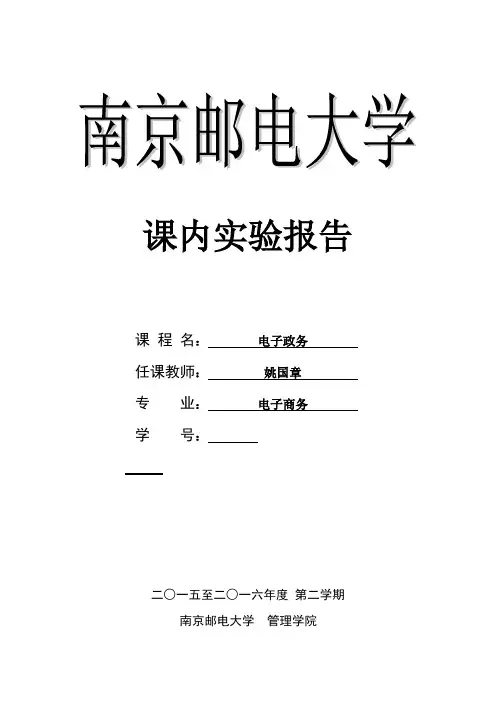
课内实验报告课程名:电子政务任课教师:姚国章专业:电子商务学号:二○一五至二○一六年度第二学期南京邮电大学管理学院《电子政务》课程实验第一次实验报告实验内容及基本要求:实验项目名称:政务外网服务实验类型:验证型每组人数:1人实验内容及要求:内容:1、浏览电子政务外网2、查询工商服务信息3、查找并下载户籍管理的相关表格要求:1、了解政务外网的特点2、熟悉政务外网的功能和操作方式实验结果:本次实验以江丘市电子政务网为例,阐述政务外网的内容及形式:重要信息浏览:政务网为三种类型的用户提供服务信息:1、普通用户;2、注册个人用户; 3注册企业用户1、普通用户服务:2、注册个人用户服务3、已注册企业用户服务成绩评定:该生对待本次实验的态度□认真□良好□一般□比较差。
本次实验的过程情况□很好□较好□一般□比较差对实验结果的分析□很好□良好□一般□比较差文档书写符合规范程度□很好□良好□一般□比较差综合意见:成绩指导教师签名姚国章日期2016-04-11《电子政务》课程实验第二次实验报告实验内容及基本要求:实验项目名称:邮件配置实验类型:验证型每组人数:1人实验内容及要求:内容:1、电子邮件服务器的设置2、起草电子邮件3、收发电子邮件要求:1、了解电子政务系统中的个人办公2、掌握电子邮件的相关设置及使用实验结果:1、登陆政务办公大厅:点击页面上方导航条上的“政务大厅”链接,进入政务大厅登录界面,并以办公人员王德民的登录名(wdm)及密码(111)进行登录2、服务器设置:根据页面提示,输入所需要信息。
邮件帐户:***********.cn;用户信息:填写下载和上传邮件的邮件地址和用户名;服务器信息:接收服务器地址:发送邮件服务器:3、写新邮件并保存在草稿箱点击“保存到草稿箱”,完成操作。
成绩评定:该生对待本次实验的态度□认真□良好□一般□比较差。
本次实验的过程情况□很好□较好□一般□比较差对实验结果的分析□很好□良好□一般□比较差文档书写符合规范程度□很好□良好□一般□比较差综合意见:成绩指导教师签名姚国章日期2016-04-11《电子政务》课程实验第三次实验报告实验内容及基本要求:实验项目名称:网上采购流程实验类型:验证型每组人数:1人实验内容及要求:内容:1、采购信息发布2、企业用户投标3、预中标企业核定4、确定中标企业要求:1、了解网上采购的特点2、理解网上采购的意义3、熟悉网上采购业务的内容及形式实验结果:1、采购信息发布(1)登录以政府部门采购人员身份登录,用户名(xx),密码(111)。
《电子政务》课程实验报告一、实验目的①掌握财政票据管理系统的使用②掌握财政票据管理业务的流程二、实验模块(一)功能概述➢票据业务:票据的印刷、入库、领用、损失、作废、核销。
➢查询统计:对业务流程的查询。
➢基础信息:包括了票据种类以及财政仓库、供票单位、用票单位的管理➢系统管理:对财政票据的各种信息、部门、角色进行管理。
(二)业务流程1.票据业务2.查询业务三、实验要求①针对系统的各个业务模块,按该业务的操作流程进行操作②根据实验资料,完成对财政票据印刷任务制订、入库、领用、损失、作废、核销、查询的操作的处理。
③根据实验过程,进行思考总结,完成报告。
四、实验内容(一)票据业务了解如何新增和审核财政票据的印刷、入库、领用、损失、作废、核销等业务。
(二)查询统计了解如何查询财政厅票据的入库信息,单位领用的票据信息、单位核销的票据信息。
五、实验步骤(一)票据业务1.票据印刷任务2.票据印刷任务审核3.票据入库4.票据入库审核5.票据领用6.票据领用审核7.单位票据损失8.单位票据损失审核9.单位票据作废10.单位票据作废审核11.单位票据核销12.单位票据核销审核(二)查询业务1.票据入库查询2.票据领用查询3.票据核销查询(三)基础信息1.票据种类定义2.财政仓库管理3.供票单位管理4.用票单位管理(四)系统管理1.菜单管理2.部门管理3.用户管理4.功能管理5.角色管理6.参数配置7.代码信息六、总结财政票据管理规定票据的购领、发放、保管、核销、销毁的程序和要求都作了明确的规定,所以说工作时,不仅需要工作人员有扎实的专业基础,同时也需要工作人员要严谨,仔细和认真。
在票据使用过程中,财务部门加强内部审计工作,要经常到各收费窗口进行不定期盘点抽查,检查收费员在一定时间段内收费票据、电脑汇总收入与现金、缴款单、押金条是否一致,及时发现问题,防止舞弊行为的发生。
票据核销是整个票据管理的关键环节,我们应该认真对待。
《电子政务》标准实验报告一、实验预习1. 模块参数2.实验目的在模拟实践中体会电子政务给政府传统办公带来的巨大变革,掌握大量电子政务系统的操作技巧,领悟实现电子政务的真正意义。
通过实践课程的学习,对电子政务形成感性认识,通过实际操作体验电子政务的基本功能,从而感受到实施电子政务的重要性,并能够初步掌握实施电子政务的基本方法和策略。
3.实验设备电脑;奥派《电子政务实践平台》教学软件;4.实验原理及内容电子政务教学实践平台软件,系统通过在一个完整的政府电子政务系统上进行模拟操作,让实验者在模拟实践中体会电子政务给政府传统办公带来的巨大变革,掌握大量电子政务系统的操作技巧,领悟实现电子政务的真正意义。
奥派电子政务教学实践平台包括档案管理、会议管理、政府信息门户、行政审批系统、政府办公系统、公文传输平台、招标采购平台以及国有资产管理八大模块。
该平台按照电子政务成熟阶段的政府组织机构和运行方式,建立模拟的一体化电子政务体系,让实验者在模拟环境下,分别以公众、企业、政府公务员等不同的角色进入教学模拟系统的前台(面向公众和企业的门户网站)和后台(政府机关的办公自动化系统或职能部门的业务处理系统)进行实际的操作。
通过这种生动形象的实际操作和情景式教学方式,使参与实验者了解电子政务的整体形态、政府内部管理与外部管理和服务等各个电子政务系统运行的方式。
通过实践课程的学习,对电子政务形成感性认识,通过实际操作体验电子政务的基本功能,从而感受到实施电子政务的重要性,并能够初步掌握实施电子政务的基本方法和策略。
奥派电子政务教学实践平台面向多个应用对象,成功地将政府机构、企业、政府工作人员等方面的应用需求整合在一起,学生可以以同一用户分别进入不同的模块当中,并扮演同一模块中的不同角色,独立一人模拟全部的业务过程。
软件当中的各个模块均是高度仿真了目前电子政务建设领域内的最先进的应用手段和技术,将协同办公、网上一站式服务、电子签章等技术应用到软件中,让学生在学习时就处在最领先的环境当中。
电子政务实践教学平台实验过程记录
1.登录实验:首先,我们需要注册一个账号,在实验平台的登录界面点击注册按钮,填写相关信息,完成注册。
然后,用注册好的账号进行登录实验,输入用户名和密码,点击登录按钮,成功登录进入平台。
2.首页浏览实验:登录成功后,我们可以进入到平台的首页,浏览平台上的各种信息和功能。
通过点击菜单栏上的不同选项,我们可以查看到平台上各个部分的内容,了解到平台提供的各类服务和功能。
5.在线交流实验:在平台上,我们还可以进行一些在线交流的实验,通过平台上的论坛或者社交功能,与其他用户进行交流和讨论。
进入论坛界面,选择一个感兴趣的话题,点击进入,发表自己的观点或者回复其他人的评论。
以上是电子政务实践教学平台实验的部分内容记录,通过这些实验,我们可以更好地了解和掌握电子政务平台的使用方法和功能,提升我们在电子政务领域的实践能力和技术水平。
同时,这一系列实验也为我们未来在电子政务领域的工作和研究奠定了基础。
《电子政务》实验教案实验名称文档和表格的格式编排实验类型:演示型□验证型√综合型□设计型□实验类别:基础√专业基础□专业□实验要求:必做√选做□实验学时:2实验对象:政务Q0441、劳保Q0441、房产Q0441一、实验目的熟练掌握文档和表格的格式编排。
二、实验重点、难点文档和表格的插入、查找与替换三、实验原理模拟文档和表格的格式编排四、实验设备、实验教学软件介绍计算机,OFFICE2000软件五、实验分组及组织情况开出组数3每组人数40六、实验的基本操作与实验重要步骤1、输入文本2、选定、移动和复制文本。
3、删除与恢复4、插入、查找与替换5、格式编排七、实验教学,如实验教学内容设计、时间设计、实验教学手段设计、实验指导设计等;1、了解文档和表格的格式编排2、通过电子政务系统解决一个问题3、分析电子政务系统的一般特点、使用范围和使用方法4、完成实验报告八、预期的实验效果能掌握文档和表格的格式编排基本操作九、实验中应注意事项1、文档和表格的格式编排过程需要学生能够完全掌握。
2、系统操作需要教师参与。
3、教师需要引导学生思考文档和表格的格式编排4、注意软件的误操作是否有提示,引导学生思考设计系统应注意的问题。
十、课外实验或思考题如何实现文档和表格的格式编排多样化十一、实验报告的要求学生应根据实验的实际情况,按统一格式填写实验报告,并于实验结束后三天内交指导老师。
实验名称办公自动化系统操作实验类型:演示型□验证型√综合型□设计型□实验类别:基础√专业基础□专业□实验要求:必做√选做□实验学时:2实验对象:政务Q0441、劳保Q0441、房产Q0441一、实验目的熟悉、熟练掌握办公自动化系统操作方法。
二、实验重点、难点OA系统软件的运用三、实验原理四、实验设备、实验教学软件介绍计算机,OA系统软件五、实验分组及组织情况开出组数3每组人数40六、实验的基本操作与实验重要步骤1、安装办公自动化系统,进入到系统中2、根据帮助系统的提示,设置各类用户。
《电子政务》课程实验指导书信息。
点击【确定】,出现资产登记成功提示框,即资产登记申请成功。
资产登记申请以后需要资产管理人员审批。
点击页面右下角“切换用户”,返回国有资产管理模块首页,点击“资产管理人员”后【进入】,进入资产管理人员操作界面。
点击左边导航栏中【资产登记审批】,可以看到待审批的资产信息列表。
点击资产名称后,可以看到资产详细信息。
点击【通过】,则该资产登记通过审批。
2)资产变更进入工作人员操作界面,点击导航栏中【资产变更申请】,在右边页面“资产名称”后选择资产名称,可以看到该资产详细信息。
可以修改该资产信息,修改完后点击【确定】,资产信息修改以后需要资产管理人员的审批。
进入资产管理人员操作界面,点击导航栏中的“资产变更审批”,可以看到待审批的资产信息列表。
点击资产名称后,可以看到资产变更的详细信息。
点击【通过】,资产变更审批通过。
3)资产注销返回工作人员操作界面,点击导航栏中【资产注销申请】,在右边页面选择资产名称,可以看到该资产详细信息。
点击【确定】,出现操作成功提示框,该资产注销申请提交成功。
资产注销申请提交后需要资产管理人员审批。
进入资产管理人员操作界面,点击导航栏中【资产注销审批】,可以看到待审批的资产信息列表。
点击资产名称后可以看到该资产详细信息。
点击【通过】,资产注销成功。
4)查看资产登记记录进入工作人员操作界面,点击导航栏中【资产登记记录】,可以看到资产登记的历史记录。
5)查看资产分布情况在工作人员操作界面点击【资产分布情况】,在右边页面选择资产名称即可看到资产详细信息。
任务三:资产领用与归还1)资产领用进入工作人员操作界面,点击导航栏中【资产领用】,在右边页面选择要领用的资产名称。
点击【领用】,系统提示操作成功。
2)资产归还归还的是已经领用的资产。
在工作人员操作界面点击导航栏中的【资产归还】,右边页面显示已出库的资产列表。
选中要归还的资产,点击【归还】,系统提示操作成功,该资产重新入库。
阳光学院电子政务实验报告姓名:学号:专业:实验一:协同办公一、实验目的:以项目管理为基础实现网上协同办公,认识协同办公为提高工作效率带来的帮助;设计公文流转过程,并模拟进行整个流程的运做。
二、实验任务:运用协调办公完成一项会议管理,模拟政府用电子渠道完成会议的全部过程。
三、实验内容:包括公文管理、事务管理、会议中心、新闻中心、资料中心、互动中心、查询中心、系统管理和网站管理等九个主要子系统和二次开发平台。
其中我们一会议为例,进行实验。
四、实验过程简述会议管理种含有会议室管理、会议室查询、会议登记、会议通知、会议纪要会议信息。
其中我们先从会议登记开始。
进入界面如下:(2)写完会议登记后,利用电子政务进行会议通知。
(3)对于要通知的会议事先进行简洁的纪要。
(4)在软件中界面可以清晰的看到会议的名称、开始日期、结束日期。
还可进行会议查询。
五、实验体会与感想协同办公系统使政府机关的资源融会贯通,吐故纳新,始终以崭新的形象生机勃勃地面对多变的外界环境。
与传统的办公相比简易了很多,提高了效率。
统一的工作流管理平台,为用户提供简便、易用、专业的业务管理应用平台;灵活的选择公文办理方式,单人办理、多人并行、多人串行、单个多人、主办阅批,可以根据情况任意选择;完善的文档管理,为用户提供强大、安全、标准化的文档管理;强大的全文检索功能,让用户快捷、准确、充分的利用现有数据资源;提供动态、灵活、多渠道的信息发布,数据交流和反馈。
六、对实验建议我们常说“水至清则无鱼,人至察则无徒”,奔驰虽好,可是价儿太贵,夏利便宜,档次太低,所以没有完美的产品,更没有完美的软件。
在此次试验过程中我们体会到该实验的软件还有许多的不足之处。
具体来说有以下几方面:1)用户虽然可以在办理的流程公文中看到整个公文流转的过程,还可以在公文办理区域,但是无法看到流转过程及有关人员理的意见的提示。
(2)无用户意见设置。
(3)无自动提取文档标题的主题词。
.电子政务实验目录2、档案的收集、审核、处理及维护、销毁备注以上实验均需借助电子政务教学软件模拟平台实验名称行政审批制度交互实验是姓名班级一班序号一、实验过程(数据)记录一、行政事项管理(一)行政事项分类1.主题服务管理(1)在其中新增卫生许可、个人住房、用地选址三个主题服务名称并完成相关操作,如下图所示。
2.服务对象管理(1)在其中新增教师、个人、企业三个服务对象名称并完成相关操作,如下图所示。
3.服务类型管理(1)在其中新增公共服务(个人)、公共服务(企业)两类服务类型名称并完成相关操作,如下图所示。
(二)行政事项管理1.在登记行政部门中选择房产局并完成相关操作,如下图所示。
2.在其中新增南京市城市房屋拆迁行政许可行为这一项行政事项名称并完成相关操作,如下图所示。
3.添加完成行政事项后,需要对其进行定义。
点击操作下方的【定义】,如下图所示。
4.在“申报材料”下点击【新增】,如下图所示。
5.填写材料的名称和描述,选择材料类型,如果是表格的话,需要上传表格模板,点击【确定】,如下图所示。
6.在“办理流程”下添加步骤,点击【添加步骤】,如下图所示。
7.右击步骤框,点击【设置属性】,设置步骤信息,如下图所示。
8.填写步骤信息,选择步骤事件,点击【确定】,如下图所示。
9.右击步骤框,点击【选择材料】,如下图所示。
10.弹出步骤信息窗口,点击【选择材料】,如下图所示。
11.选择需要用到的材料,点击【选择】,如下图所示。
12.选择申请材料,点击【确定】,如下图所示。
13.这时,在流程框可以看到我们添加的流程效果。
按照这样的步骤,自行添加“受理、初审和决定”三个步骤,如下图所示。
14.添加完成后,点击【确认保存】。
保存流程之后,点击【下一步】,如下图所示。
15.填写服务指南的相关信息,点击【确认保存】。
保存成功之后,点击【下一步】,如下图所示。
16.填写法规依据,点击【确认保存】。
保存成功之后,点击【完成定义】,如下图所示。
17.完成定义之后,需要将该行政事项进行提交。
选择行政事项,点击下方的【提交】,如下图所示。
18.切换用户,点击“行政大厅后台”后的【进入】,如下图所示。
19.在“行政事项列表”下点击【发布】,将该行政事项发布,如下图所示。
20.选择主题服务、服务对象以及服务类型,点击【确定】,如所示。
21.切换用户,以个人身份进入行政大厅,如下图所示。
22.行政大厅的“在线受理”栏目下可以看到该服务,并点击它,如下图所示。
23.可以看到我们之前对该行政事项的定义。
点击【在线填报】,如下图所示。
24.填写基本信息,点击【保存】,如下图所示。
25.保存成功之后,需要记住办事序号以及身份证号码,以便查询办事状态。
点击【提交材料】,如下图所示。
26.点击【上传】,上传必须提交的材料,如下图所示。
27.选择文件上传,点击【提交】,如下图所示。
28.确认基本信息填写完成,材料也上传完毕之后,点击【提交】,如下图所示。
29.提交成功之后,该行政事项就处于等待受理的阶段。
二、完成行政审批事项1.切换用户,进入房产局。
在“行政审批”下选择【个人事项】,能够看到该事项当前的状态,点击【处理】,如下图所示。
2.在这里能够看到申请人的基本信息以及提交的材料,点击材料后的【查阅】。
注意,此时的审核状态为空,如下图所示。
3.下载材料进行查阅,若符合要求,则选择“合格”,点击【确定】,如下图所示。
4.材料审核通过之后,审核状态也随之改变。
点击下方的【审查通过】,如下图所示。
5.这时,弹出确认窗口,显示流程信息,点击【转到下一流程】,如下图所示。
6.现在是流程中的“受理”步骤,点击【审查通过】,如下图所示。
7.这时,弹出确认窗口,显示流程信息,点击【转到下一流程】,如下图所示。
8.按照定义的流程继续进行审核,直至审核完毕。
审核完毕之后,在“已办理完结项目”中可查看,如下图所示。
9.进入行政大厅,根据办事序号和身份证号,可以查询办事状态。
这里,办事状态显示为“审核通过”,如下图所示。
三、完成某项并联审批事项(一)行政事项管理1.点击登记行政部门后的【进入】,如下图所示。
2.选择卫生厅和国土资源局,点击【选择】,新增这两个行政部门,如下图所示。
3.进入“国土资源局”后台,新增行政事项。
选择“事项管理”下的【行政事项管理】,编辑行政事项的基本信息,点击【确定】,如下图所示。
4.点击该行政事项列表后的【定义】,如下图所示。
5.添加“申办材料”,点击【确定】,如下图所示。
6.新增流程,设置步骤“受理”的信息,点击【确定】,如下图所示。
7.选择申请材料,点击【确定】,如下图所示。
8.添加步骤“决定”的信息,点击【确定】,如下图所示。
9.为这两个步骤建立联系,点击【确认保存】,如下图所示。
10.添加“服务指南”,点击【下一步】,如下图所示。
11.添加“法律依据”,点击【完成定义】,如下图所示。
12.在“行政事项列表”中选择该行政事项,并点击【提交】,如下图所示。
13.切换用户,进入行政大厅后台,发布该行政事项,如下图所示。
14.选择主题服务、服务对象以及服务类型,点击【确定】,如下图所示。
15.进入“卫生局”后台,添加行政事项并定义。
接着,进入行政大厅后台,发布该事项。
(二)事项修改1.若行政事项有改变,可以申请修改。
进入“国土资源局”后台,选择“事项管理”下的【事项修改申请】,点击行政事项列表后的【申请】,如下图所示。
2.选择申请类型,填写申请原因,点击【确定】,如下图所示。
3.切换用户,进入行政大厅后台。
在“行政事项管理”下选择【行政部门申请】,在行政事项列表下选中该条行政事项,并点击具体操作,【同意申请】或者【拒绝申请】。
这里我们选择【同意申请】,如下图所示。
4.当行政大厅后台同意修改申请后,切换用户,进入“国土资源局”后台,进行具体的修改。
在“事项管理”下选择【已同意事项修改】,在行政事项列表后点击【修改】,如下图所示。
5.这里,我们将收费金额修改为2000,修改完毕点击【确认保存】。
保存成功之后点击【返回】,如下图所示。
(三)并联审批管理1.切换用户,进入行政大厅后台。
在“并联审批”下选择【政务资料管理】,点击【新增】,如下图所示。
2.填写政务资料的标题和内容,点击【确认】,如下图所示。
3.在“并联审批管理”下选择【并联审批定义】,点击【新增】,如下图所示。
4.填写并联审批基本信息,点击【确定】,如下图所示。
5.在并联审批事项列表后点击【定义】,如下图所示。
6.添加申办材料,点击【确定】,如下图所示。
7.添加完申办材料之后,点击【下一步】,如下图所示。
8.设置办理流程,右键【设置属性】,如下图所示。
9.点击【选择事项】,如下图所示。
10.根据行政部门选择行政事项,点击【选择】,如下图所示。
11.输入受理时限,点击【确定】,如下图所示。
12.为该步骤添加材料,右键【选择材料】,如下图所示。
13.点击【选择材料】,如下图所示。
14.选择材料,点击【选择】,如下图所示。
15.确定选择的材料,点击【确定】,如下图所示。
16.继续添加步骤,并为这三个步骤建立联系,点击【下一步】,如下图所示。
17.添加服务指南,点击【下一步】,如下图所示。
18.添加法规依据,点击【完成定义】,如下图所示。
19.定义完成之后,在“并联审批管理”下选择【并联审批发布】,点击【发布】,如下图所示。
20.选择主题服务、服务对象以及服务类型,点击【确定】,如下图所示。
21.行政事项发布之后,企业即可进入行政大厅办理事项。
四、完成并联审批事项1.切换用户,点击“行政大厅”后的【进入】,如下图所示。
2.在“并联审批”下点击具体行政事项,如下图所示。
3.填写“在线填报”的基本信息,点击【保存】,如下图所示。
4.填写完基本信息之后,记住办事序号以及身份证号码。
点击【提交材料】,如下图所示。
5.依次点击材料后的【上传】,进行材料的提交,如下图所示。
6.上传完材料之后,点击【提交】。
则该申请为待受理状态,如下图所示。
7.切换用户,由于卫生局是主办部门,所以进入卫生局后台,如下图所示。
8.在“并联审批”下选择【项目受理】,点击列表后的【受理】,如下图所示。
9.受理该申请之后,选择“并联审批”下的【主办项目】,点击列表后的【处理】,如下图所示。
10.若材料符合要求,选择“合格”,点击【确定】,如下图所示。
11.这时会弹出确认窗口,点击【回到列表页】,如下图所示。
12.在“已处理主办项目”中,可以对项目进行【催办】,如下图所示。
13.写催办信息,点击【确定】,如下图所示。
14.切换用户,进入“国土资源局”后台。
在“并联审批”下选择【并联项目】,点击【处理】,如下图所示。
15.按照流程的设置,再次回到“卫生局”后台,对该并联项目进行处理,如下图所示。
16.至此,该并联项目处理完成。
申请企业进入行政大厅,输入办事序号和身份证号,能够查询到办理状态,如下图所示。
五、办理民政局与公安局的结婚登记事项,步骤如以上四步骤。
六、行政监督(一)举报投诉管理1.在行政大厅的“投诉”下,输入投诉信息,点击【提交】,如下图所示。
2.投诉成功后,行政大厅后台将收到该条投诉,并对其进行处理。
切换用户,进入行政大厅后台。
在“行政监督”下选择【举报投诉管理】,点击投诉信息列表后的【处理】,如下图所示。
3.阅读详细的投诉信息,点击【处理】,如下图所示。
4.选择要处理的行政部门,填写处理意见,点击【确定】,如下图所示。
5.这时,可以进入“国土资源局”后台,查看该投诉信息及处理意见,如下图所示。
6.点击【详细】,如下图所示。
(二)调研问卷管理1.在“行政监督”下选择【调研问卷管理】,点击【新增】,如下图所示。
2.新增调研问卷,点击【确定】,如下图所示。
3.选中该调研问卷,点击下方的【发布】,如下图所示。
4.调研问卷发布之后,在行政大厅即可看到。
切换用户,进入“行政大厅”,在“网络调研”中参与此次调研。
选择答案,点击【提交】,如下图所示。
七、网站管理(一)新闻管理1.进入行政大厅后台,在“网站管理”下选择【新闻管理】,点击【新增】,如下图所示。
2.填写新闻标题以及内容,点击【确定】,如下图所示。
3.在“网站新闻列表“下,选中该条新闻,点击下方的【显示】,如下图所示。
4.切换用户,进入行政大厅,可见这条新闻,点击查看详细内容,如下图所示。
(二)网站简介1.进入行政大厅后台,在“网站管理”下选择【网站简介】。
填写网站简介内容,点击【确定】,如下图所示。
2.切换用户,进入行政大厅后台,可见该简介,点击【简介】,如下图所示。
(三)咨询回复1.如果对于行政项目的办理有疑问,可以进行咨询。
进入行政大厅后台,在“咨询”下填写具体内容,输入验证码,点击【提交】,如下图所示。
2.提交的咨询,行政大厅将在后台予以回复。